Nesta guia, você aprenderá como criar seu próprio animador baseado em personagens usando After Effects CC e Photoshop. Com as ferramentas certas e um pouco de criatividade, você pode transformar modelos existentes em sua própria marionete e personalizá-la para suas animações. Este processo não é apenas fácil, mas também extremamente empolgante, pois você pode deixar sua criatividade fluir. Vamos mergulhar diretamente nos passos individuais.
Principais descobertas
- Você pode usar bonecos existentes como base.
- Você aprenderá a criar e ajustar personagens no Photoshop.
- Você descobrirá como preparar animações no After Effects.
Guia passo a passo
1. Abrir o Photoshop e criar um novo arquivo
Primeiro, inicie o Photoshop. Selecione "Novo arquivo" e certifique-se de manter as camadas, quando perguntado. Isso é importante para que seus ativos de personagem sejam interpretados corretamente no Character Animator.
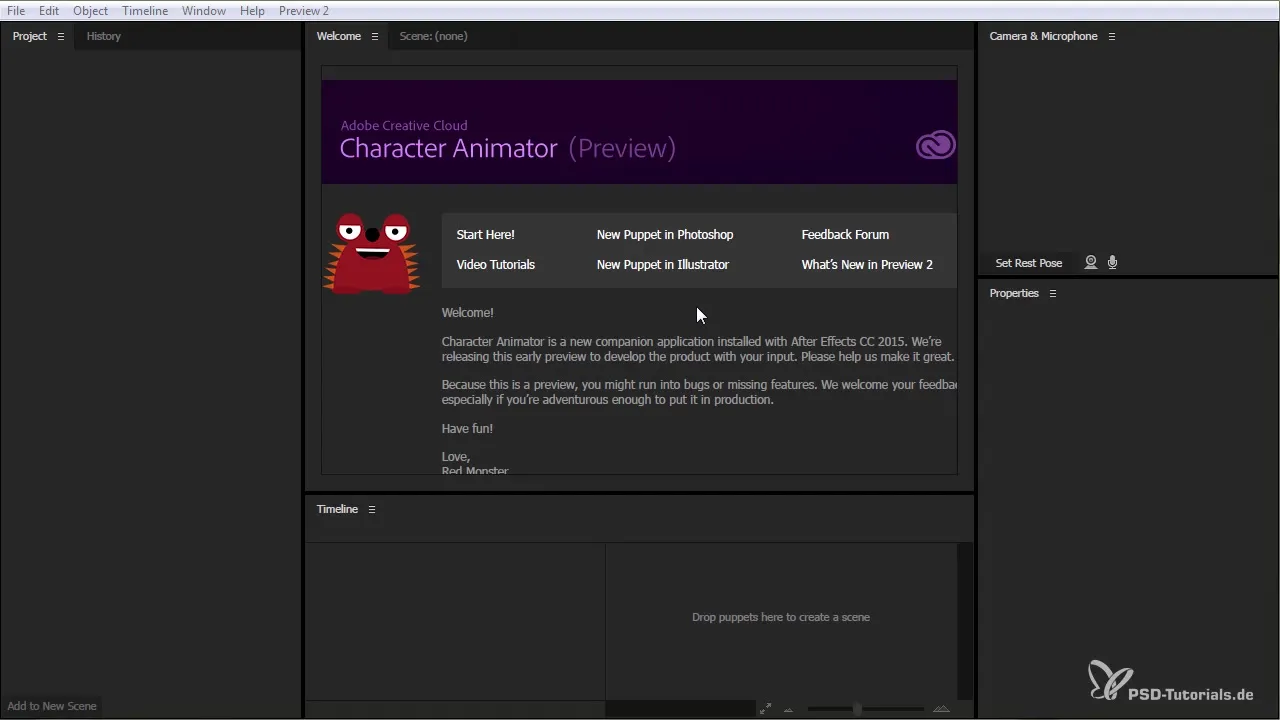
2. Ajustando as camadas
No painel de camadas, você verá a pasta "Character". Aqui você tem acesso a várias camadas do seu personagem. Você pode ajustar tudo, começando pela cabeça. Para animar a cabeça, nomeie as camadas de forma que o Character Animator possa reconhecê-las (por exemplo, "head").
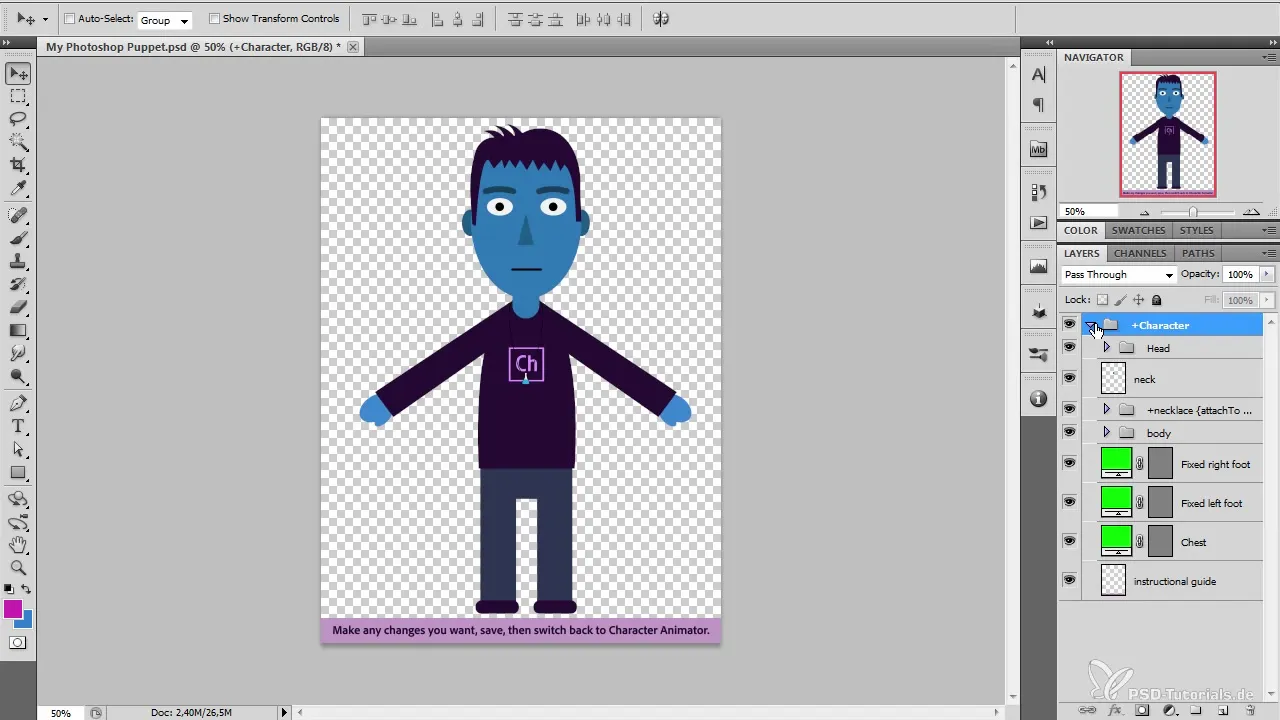
3. Criar olhos e boca
Agora vamos aos olhos. Você deve criar sobrancelhas, olhos e a boca. Estes devem estar em suas próprias camadas, já que você os controlará separadamente para a animação. Para animar a boca, por exemplo, crie várias camadas que representem diferentes formas da boca.
4. Animação por pressão de tecla
Você pode atribuir diferentes gestos ao personagem. Por exemplo, você pode definir o que acontece quando pressiona as teclas 1, 2, 3 ou 4. Isso permite que você represente diferentes emoções ou ações, nomeando as camadas de acordo.
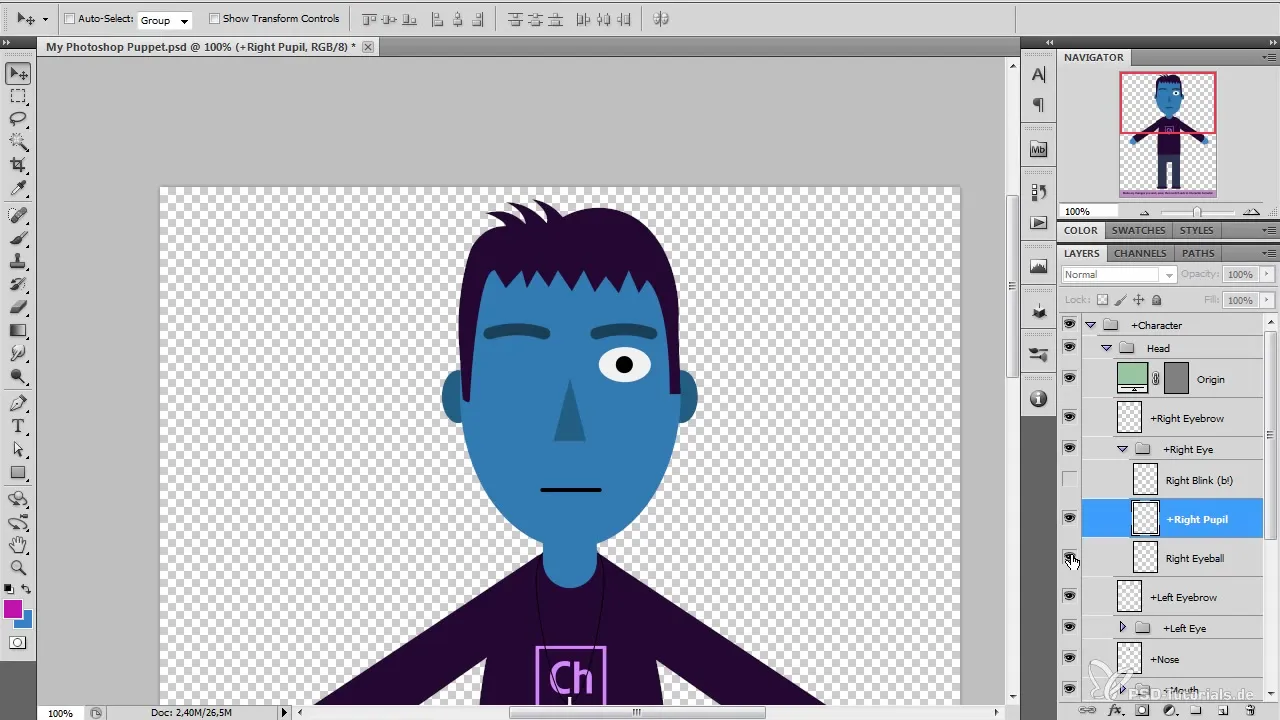
5. Otimizar a figura e adicionar detalhes
Agora é hora de refinar sua figura. Altere a cor do cabelo, a expressão facial ou a roupa. Selecione as camadas apropriadas no Photoshop e use as ferramentas de desenho para dar os toques finais à sua figura.
6. Salvar e alternar entre Photoshop e Character Animator
Não se esqueça de salvar suas alterações. Volte ao Character Animator para que ele reconheça as últimas alterações. Se você fez tudo corretamente, deverá ver as atualizações imediatamente na pré-visualização.
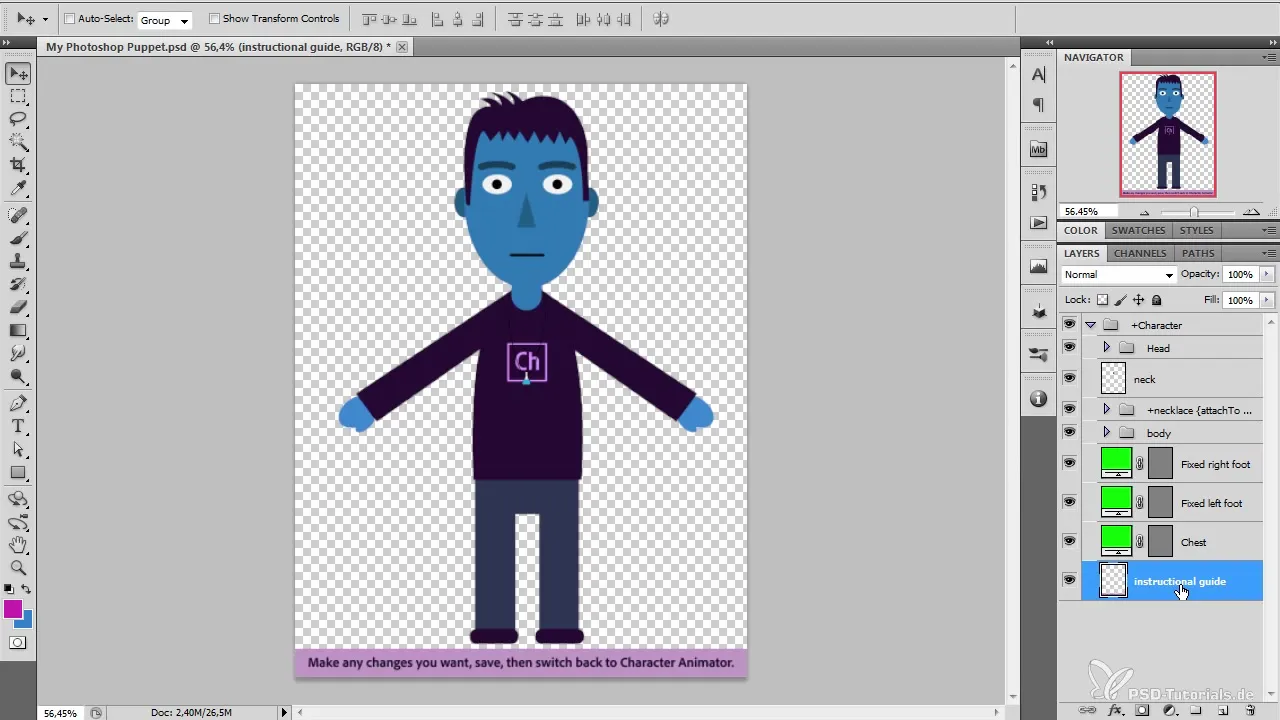
7. Adicionar animação básica
Agora você pode começar a animação. Clique nas várias partes de sua figura no Character Animator para movê-las e testar suas interações. Preste atenção em como a cabeça balança e como as diferentes partes do corpo trabalham juntas.
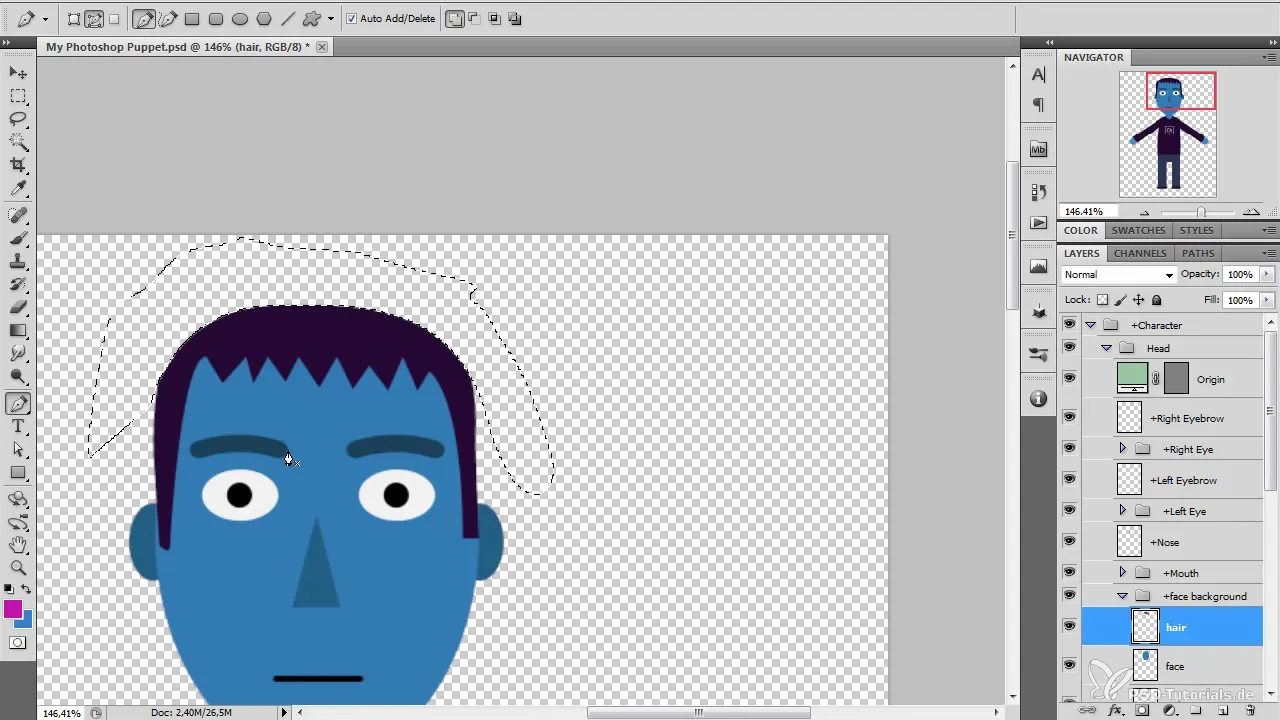
8. Ajustes e testes
Teste sua animação extensivamente. Verifique se tudo está funcionando como desejado e se todos os movimentos são suaves e coesos.
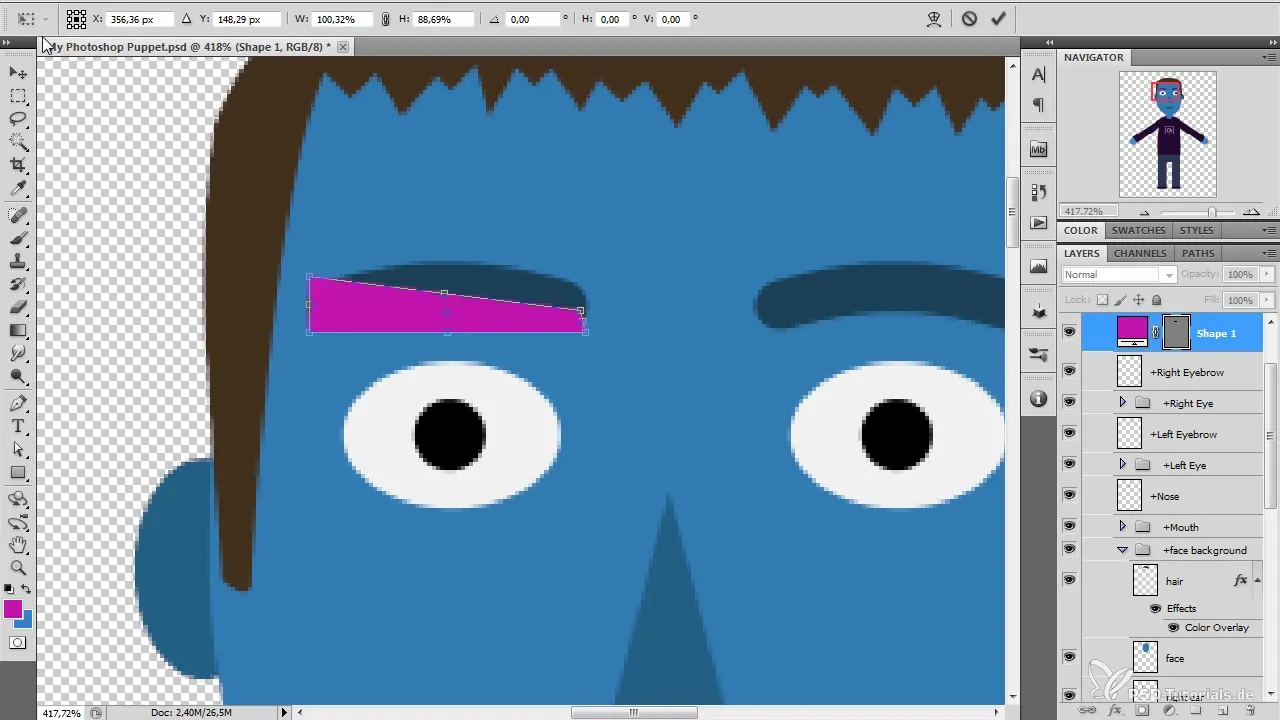
9. Exporte sua animação
Quando você estiver satisfeito com sua animação, exporte-a em um formato desejado para usá-la em seus projetos. Você pode processá-la no After Effects ou inseri-la diretamente em vídeos.
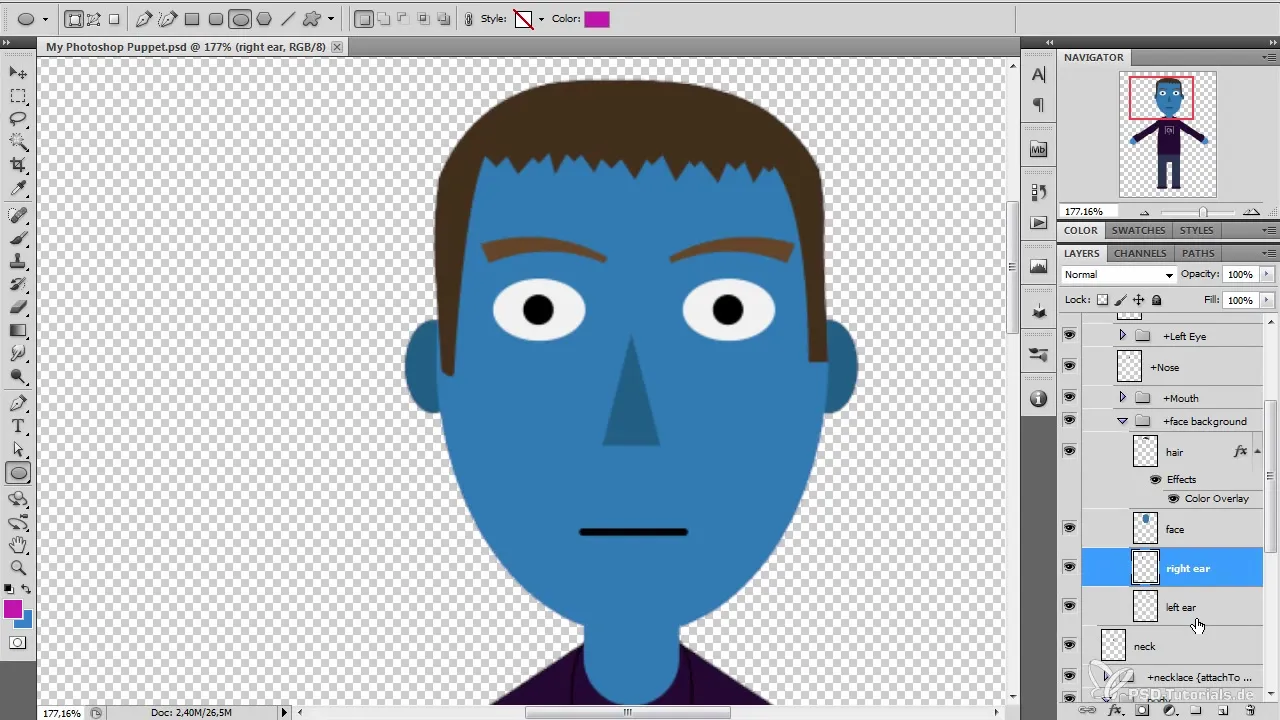
Resumo – Animação de personagens com Photoshop e After Effects – Criar e animar um personagem
Nesta guia, você aprendeu como projetar seu próprio personagem animado usando Photoshop e After Effects. Seguindo os diferentes passos, você pode facilmente e rapidamente criar um personagem que ganhará vida em seus projetos.
Perguntas frequentes
Como uso o software Character Animator de forma eficiente?Use nomes definidos para as camadas e teste suas animações continuamente.
Posso mudar as cores no Photoshop?Sim, você pode ajustar as cores de cada camada no Photoshop a qualquer momento.
Como salvo minha animação?Salve suas alterações no Photoshop e exporte sua animação no Character Animator.


